YouTube ist eine der größten websites, videos sehen und hören Sie Tausende von Musiktiteln zur Verfügung. Während die Plattform funktioniert gut die meiste Zeit, es gibt Zeiten, wenn Sie begegnen könnten Probleme wie kein sound auf YouTube.
Wenn das video spielt aber nicht den sound höre, gibt es wahrscheinlich ein Problem mit Ihrem system oder Ihren web-browser. Die Befestigung dieser Elemente auf Ihrem computer zurückfinden sollten Sie den Ton Ihres videos und das ist genau das, was man heute lernen.
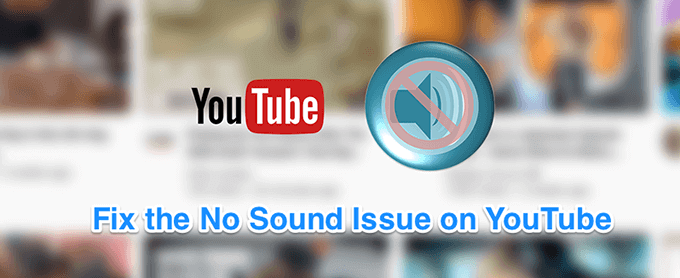
Sicherzustellen, Dass Ihre Lautstärke Nicht Ausgeschaltet
Obwohl offensichtlich ist das Update, wenn es keinen sound auf YouTube haben einige Benutzer Ihr system sound deaktiviert, was bewirkt, dass das kein Ton bei YouTube-Problem auf Ihrem computer. Sie wollen sicherstellen, dass Ihr system erlaubt zu spielen sounds aus jeder Quelle. Ansonsten, andere Anwendungen und Plattformen wie YouTube werden nicht in der Lage zu spielen, jeder Ton.
Um es zu beheben, alles, was Sie im Grunde tun müssen, ist, drücken Sie eine Taste auf Ihrer Tastatur und Sie erhalten die Aufgabe getan.
- Auf Ihrer Tastatur, suchen Sie die Mute – Taste, zum stummschalten Ihres system-Volumes. Drücken Sie die-Taste und es werden lautschalten Ihres Computers.
- Wenn die Taste funktioniert nicht aus irgendeinem Grund, können Sie die Taste Lautstärke Erhöhen – Taste und es werden lautschalten Ihres Systems.
Stellen Sie Sicher, dass Sie nicht Stumm geschaltet Video
Eine weitere offensichtliche Sache, die Menschen oft vergessen. Wenn Sie beobachtete Ihre vorherigen video in den stumm-Modus, dann werden alle Ihre zukünftigen videos wird auch stumm geschaltet werden. Das heißt, bis Sie die mute-option auf “off”.
- Während Sie auf Ihrer video-Seite auf der YouTube-Seite, klicken Sie auf das Lautsprecher-Symbol und es wird die Stummschaltung aufzuheben, Ihre video.
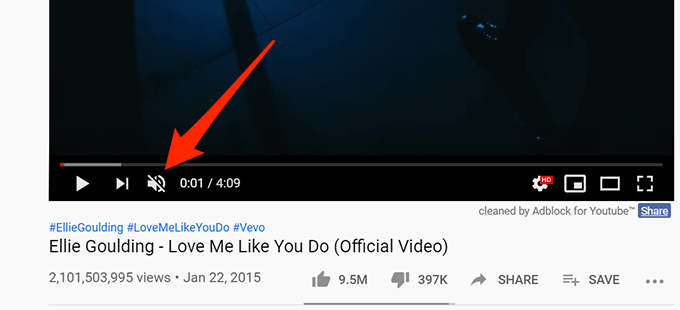
- Wenn Sie lieber mit einer Tastenkombination, drücken Sie die M – Taste auf Ihrer Tastatur, und es werde die Aufhebung der Stummschaltung das video an, wenn es stumm geschaltet wurde.
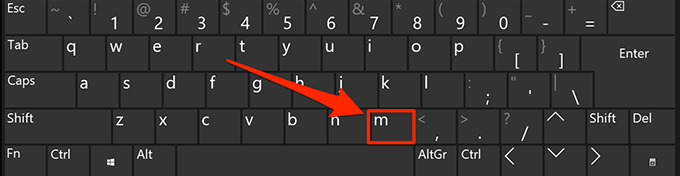
Verwenden Sie Ein Inkognito-Fenster Auf Update Kein Ton Auf YouTube
Probleme im Zusammenhang mit audio-und sound werden in der Regel durch die system Konfiguration. Es gibt jedoch Zeiten, wenn ein browser-Problem, wie auch viele cache-Dateien, können auch die Ursache, warum Sie noch keinen sound auf YouTube.
Festsetzung dieses Problem ist leicht in den meisten modernen Browsern, wie Sie können, öffnen Sie ein Inkognito-Fenster. Diese Fenster wurden nicht berücksichtigt Browserverlauf oder cache-Dateien beim Zugriff auf websites.
- Wenn Sie ein Google Chrome-Nutzer, klicken Sie auf die drei Punkte in der oberen rechten Ecke und wählen Sie Neuer Inkognito-Fenster öffnen. Dann öffnen Sie YouTube und spielen Sie Ihre video.
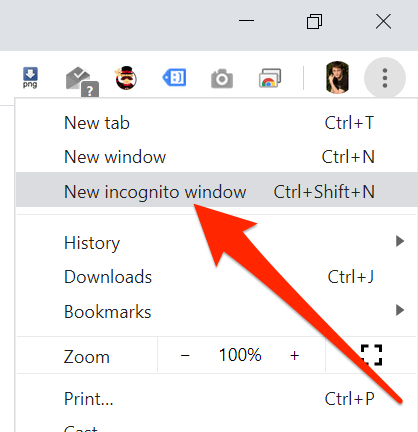
- Wenn Sie ein Firefox-Benutzer, klicken Sie auf die drei horizontalen Linien in der oberen rechten Ecke und wählen Sie Neues Privates Fenster” – option.
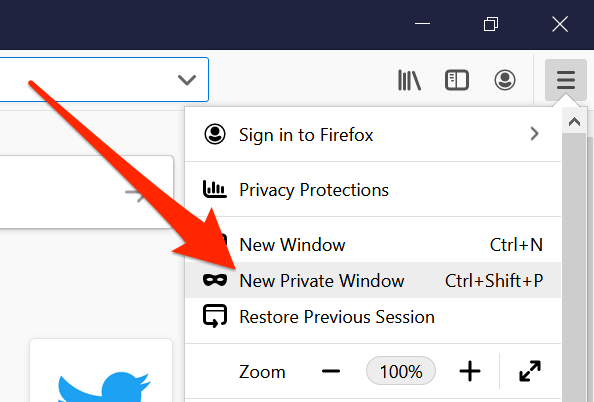
Verwenden Sie Einen Anderen Web-Browser Auf Ihrem Computer
Wenn dann auch noch das Inkognito-Fenster nicht beheben Ihrem kein Ton bei YouTube-Problem, möchten Sie vielleicht auf einen anderen browser auszuweichen, um zu sehen, ob das Problem noch besteht. Es kann Ihr browser hat einige Kernthemen und so verhindert, dass YouTube beim spielen von sounds.
Wenn Sie ein Chrome-Benutzer sind, können Sie wechseln Sie zu Firefox und versuchen Sie es und spielen Sie Ihre video. Wenn das video spielt den sound ohne Probleme, es ist wahrscheinlich Ihre frühere browser hatten ein Problem.
Sie können dann entweder warten, bis die Entwickler zu schieben Sie ein update für Ihren aktuellen browser, oder Sie können einfach dauerhaft wechseln Sie zum browser, das funktioniert mit YouTube. Wenn Sie letzteres tun, sollten Sie nicht viel Mühe bei der Migration Ihrer Daten gibt es eine Reihe von Möglichkeiten, um zu exportieren browser-Dateien und bringen Sie in Ihrem neuen browser.
Erhöhen Sie Die Lautstärke Im Lautstärke Mixer
Lautstärke-Mixer ist ein Dienstprogramm, das gestartet werden kann, klicken Sie in der Taskleiste, und Sie können die Lautstärke für jede app auf Ihrem computer. Es lohnt sich, es zu sehen, wenn Sie die Lautstärke für Ihren aktuellen browser stumm geschaltet ist, oder auf einem sehr niedrigen Niveau, dass Sie nichts hören können.
- Finden Sie die sound-Symbol in der Taskleiste mit der rechten Maustaste auf auf es, und wählen Sie die option, die sagt Open Volume mixer.
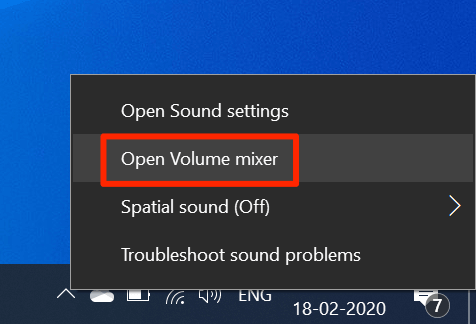
- Auf dem folgenden Bildschirm, innerhalb der Anwendungen – Abschnitt, werden Sie in der Lage, um zu sehen, die Lautstärke für jede Ihrer apps. Sicherzustellen, dass Ihr browser geöffnet ist, in diesem Augenblick für ihn, zu erscheinen in dieser Liste.
- Sobald Sie Ihren browser, ziehen Sie den Schieberegler Lautstärke den ganzen Weg an die Spitze. Es erhöht Ihre Lautstärke.
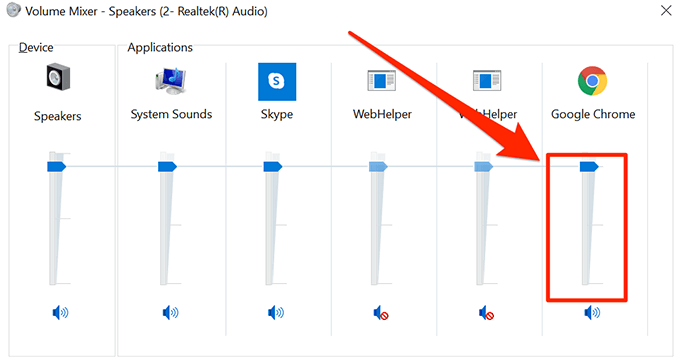
- Ihre videos sollten jetzt spielen Sie den sound ohne Probleme.
Fix Kein Ton Bei YouTube Durch Die Aktualisierung Der Audio-Treiber
Wenn es nicht nur auf YouTube und Sie haben keine sound-Ausgabe für Ihre gesamte Maschine, möchten Sie vielleicht, um zu sehen, ob Ihre audio-Treiber sind up to date. Nach all diesen sound-Treiber sind, was machen Sie Ihren computer sounds spielen, und Sie sollten aktualisieren, wenn Sie veraltet sind.
- Verwenden Sie die Cortana-Suche zu suchen und öffnen Sie den Geräte-Manager.
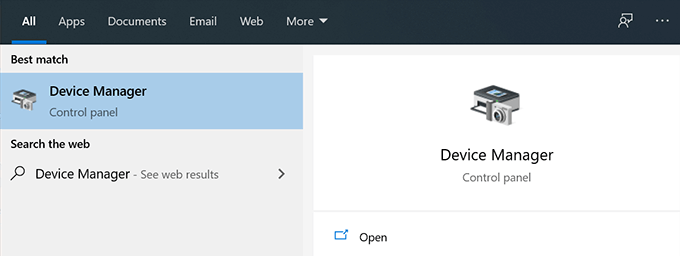
- Erweitern Sie das Menü, das sagt “Audio -, video-und Gamecontroller.
- Finden Sie Ihre Soundkarte in der Liste mit der rechten Maustaste auf auf es, und wählen Sie Treiber Aktualisieren.
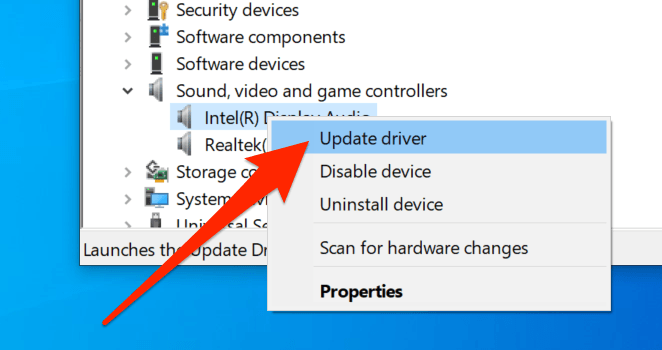
- Es werden Fragen, ob Sie geben in den update-Dateien oder es sollte automatisch die erforderlichen Treiber. Wählen Sie eine entsprechende option und fahren Sie mit es.
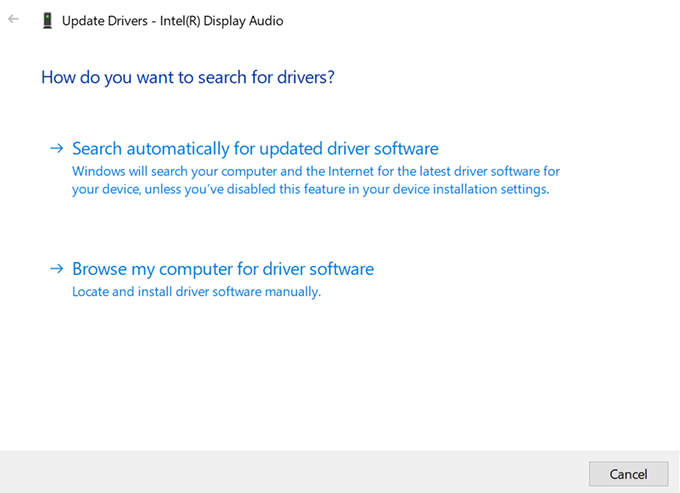
- Sobald die Treiber aktualisiert sind, starten Sie Ihren computer.
Verwenden Sie Audio-Ratgeber Update Kein Ton Auf YouTube
Windows 10 bietet eine Reihe von Ratgeber um Ihnen zu helfen mit verschiedene Probleme auf Ihrem computer. Einer dieser hilft Ihnen beim erkennen von Problemen mit dem sound-system auf Ihrem Rechner, und Sie können es verwenden, zu finden und zu beheben der oben genannten Ausgabe auf Ihrem computer.
Sobald das sound-Problem behoben ist, wirst du keine mehr haben, kein Ton bei YouTube-Problem.
- Suche für Einstellungen mithilfe von Cortana durchsuchen und öffnen es.
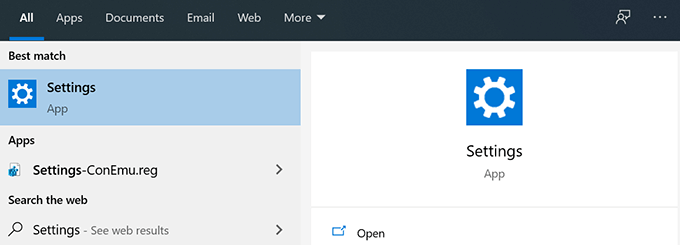
- Klicken Sie auf Update & Sicherheit auf dem folgenden Bildschirm.
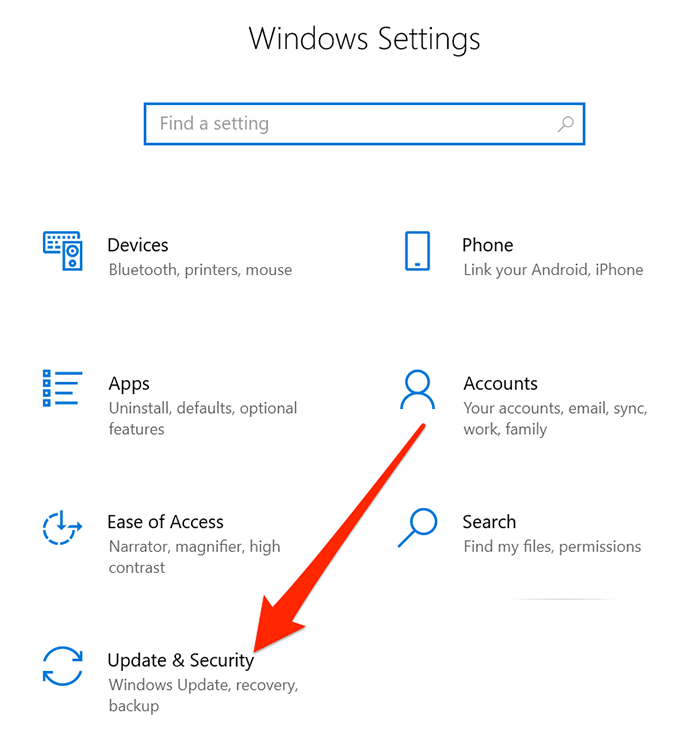
- Wählen Sie Problembehandlung in der linken Seitenleiste auf dem Bildschirm.
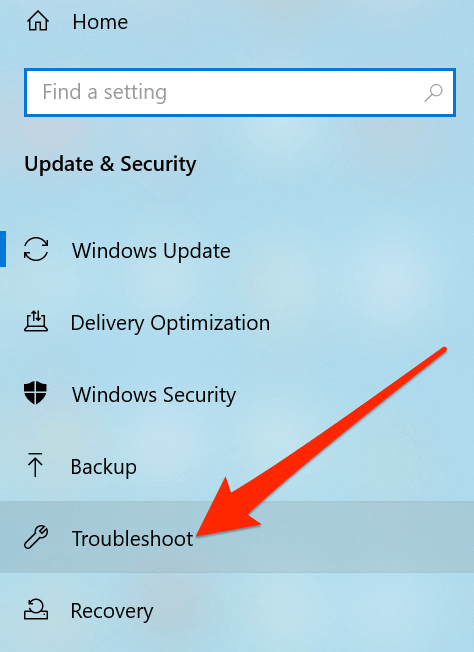
- Blättern Sie nach unten im rechten Fensterbereich, klicken Sie auf die Audio-Wiedergabe, und wählen Sie die Problembehandlung Auszuführen.
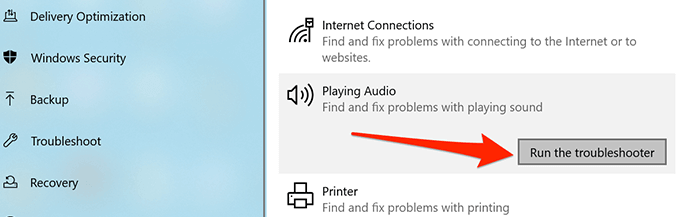
- Warten Sie, um zu erkennen das Problem und beheben es.
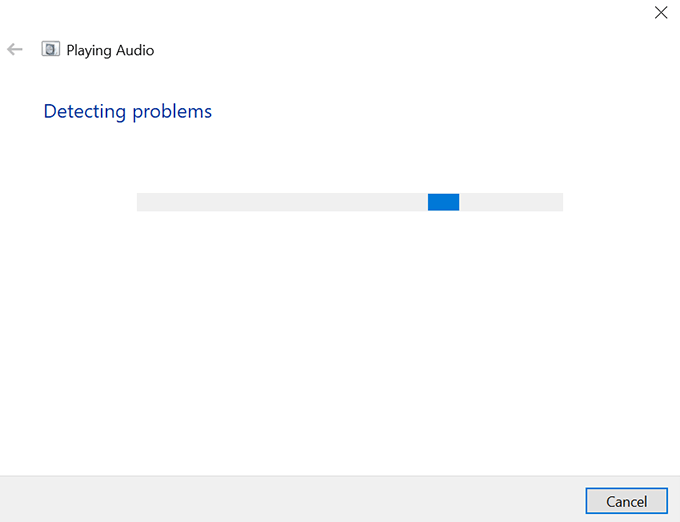
Wir würden gerne wissen, welche Methode geholfen, Sie zu beheben, die kein Ton bei YouTube-Problem auf Ihrem computer. Deine Antwort erwartete in den Kommentaren unten.

